先日SIMロックフリーの海外モデルXperia Z5 Compactを購入しました。
この端末にSIMカードを入れて設定をするまでの流れを説明します。
SIMカードは楽天モバイルのものです。
まずは端末の左横下にあるここを開けます。
開けると2つスロットが見えてきます。
向かって左側がSIMカードスロットで、右側がmicroSDカードスロットです。
先が尖ったものなどで、左側のSIMカードの下駄を取り出します。
取り出したら、端末を裏返してこんな風に置きましょう。
次にSIMカードを用意します。
Xperia Z5シリーズはiPhoneと同じnano SIMカードです。
これを先ほど取り出した下駄にこのように置きます。
これを丁寧に元あった場所に差し込みます。
蓋を閉めてSIMカードの挿入は完了です。
次にSIMの通信設定です。
「設定」から「その他の設定」をタップ。
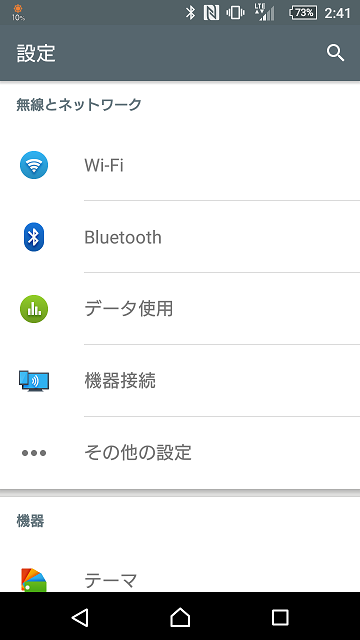
「モバイルネットワーク」をタップ。
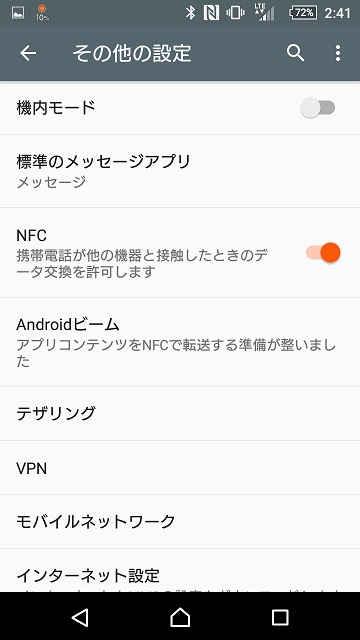
「アクセスポイント名」をタップ。
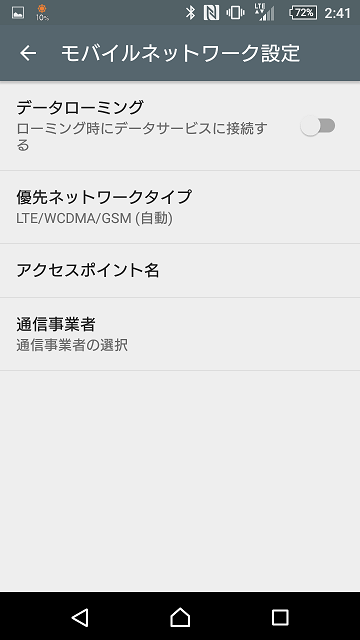
右上の「+」をタップ。

次にAPNなどの必要項目を入力します。
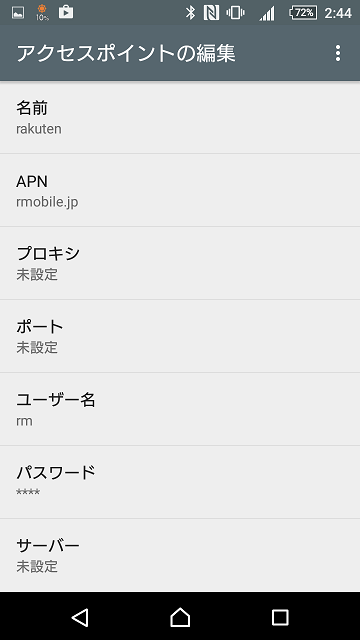
楽天モバイルの場合、2015年10月6日以降に申し込んだ場合と、それ以前の場合で設定方法が異なります。
→楽天モバイル: APN情報
僕の場合2015年10月6日以降に申し込んだので以下の設定を施しました。
APN名:rmobile.jp
ユーザ名:rm
パスワード:0000
認証方法:PAPまたはCHAP
「名前」は任意で好きなものを入れて大丈夫です。
僕は「rakuten」と入力しました。
全ての設定が終わったら、右上の縦に点が3つ並んでいるところをタップして、さらに「保存」をタップします。
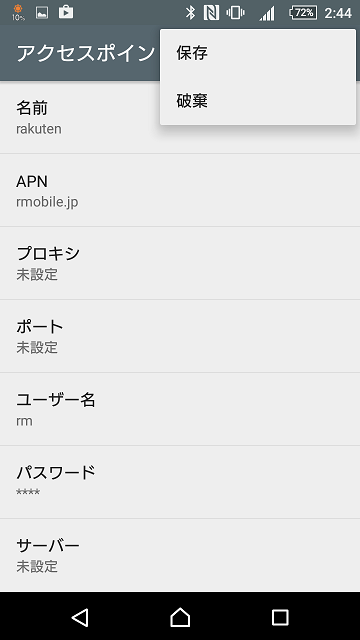
すると次のような画面になります。
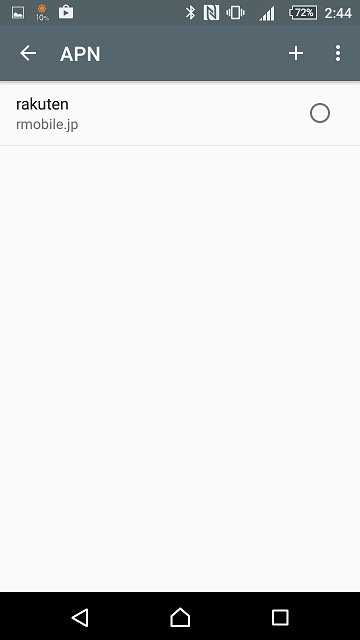
先ほど名前のところで入力したものが出てきます。
右側にある○をタップしてチェックを入れてください。
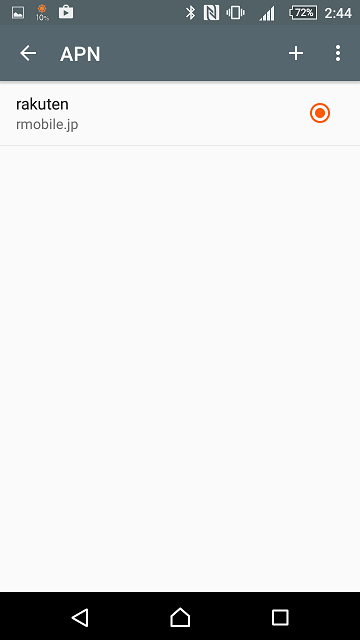
これで設定は完了です。
僕の楽天モバイルの契約は通話SIMの3.1GBプランです。
月額1600円ですね。
これに通話料が30秒10円になる楽天でんわも使っています。
これで月々の通信料が大幅に節約できるようになりました。
楽天モバイルについての詳細はこちらから。
通話料が30秒10円になる楽天でんわについてはこちらから。
今回はEXPANSYSでXperia Z5 CompactのSIMロックフリーモデルを購入しました。
興味がある方はこちらからどうぞ。




























